1、下载了pat格式的一些底纹素材。
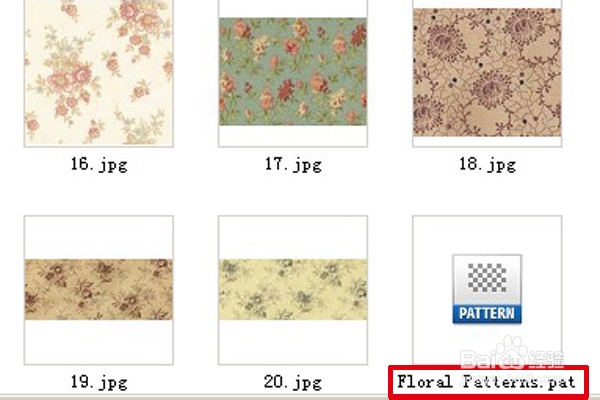
2、打开PS软件,如图点选修复画笔工具。

3、顶部点选‘图案’,并在图案选择框点出后,选择右上角的圆形三角图按钮,后点选‘载入图案’。

4、出现‘载入’对话框后找到你需要用的pat文件,然后点选‘载入’键。

5、这时候,需要的图案就出现在图案选项里了,即可按所需使用了。

6、同时到右下角的‘fx ’中的图案叠加看。

7、可以看到图案叠加中也添加了载入的图案。

8、另外再介绍另一种操作方法,即将pat文件直接复制进C:\Program Files\Adobe\Adobe Photoshop CS5\Presets\Patterns 即可,这个是PS安装的默认位置,如果改动了安装位置,则另找相应的文件夹。这样操作后和前面介绍的方法相同的可见载入的素材。

